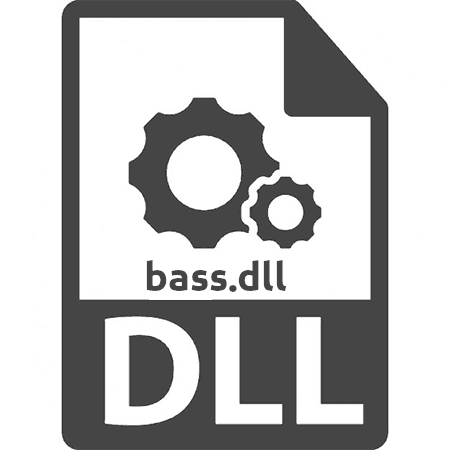Зміст
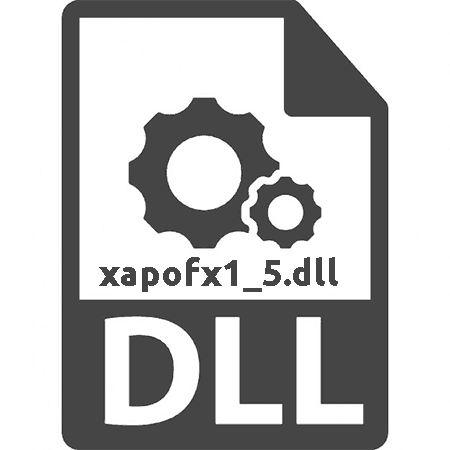
У момент відкриття програми Користувача може зіткнутися з повідомленням, що повідомляє про неможливість запуску через відсутність XAPOFX1_5.dll. Цей файл входить в пакет DirectX і відповідає за обробку звукових ефектів як в іграх, так і у відповідних програмах. Отже, що використовує цю бібліотеку додаток відмовиться запускатися, якщо не виявить її в системі. У цій статті буде описана інструкція щодо усунення виниклої проблеми.
Спосіб 1: Завантаження XAPOFX1_5.dll
Виправити помилку з бібліотекою XAPOFX1_5.dll можна самостійно, не вдаючись до додаткового ПЗ. Для цього потрібно завантажити на комп'ютер саму бібліотеку, після чого перемістити її в системну папку, розташовану на локальному диску в папці «Windows» і має назву «System32» (для 32-розрядних систем) або «SysWOW64» (для 64-розрядних систем).
C:\Windows\System32
C:\Windows\SysWOW64
Власникам 64-розрядних Windows файл необхідно додавати в обидві папки!
Найпростіше здійснити переміщення файлу можна звичайним перетягуванням, як це зображено на скріншоті нижче.
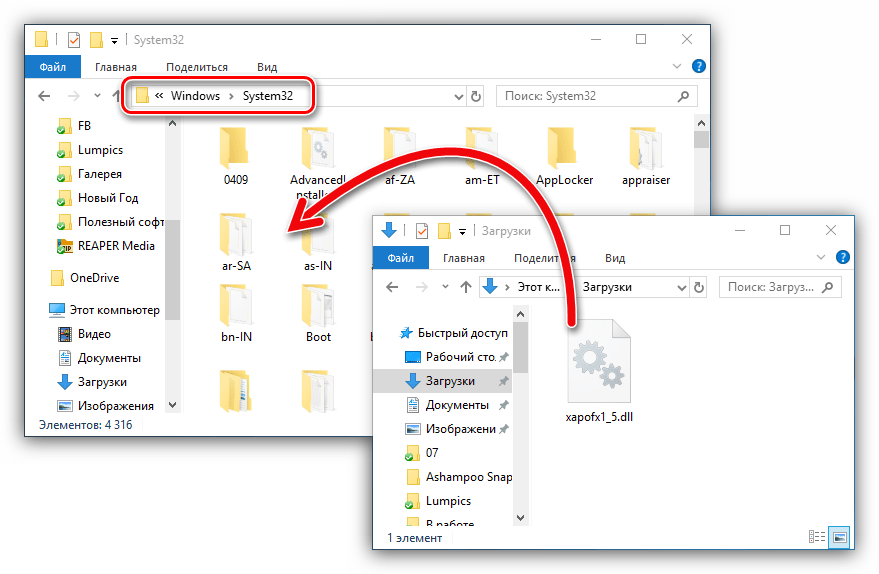
Навіть після додавання в зазначені вище папки система може не відразу задіяти файл, і тоді буде потрібно провести його реєстрацію. Виконується процедура через &171;командний рядок&187; , відкриту з правами адміністратора.
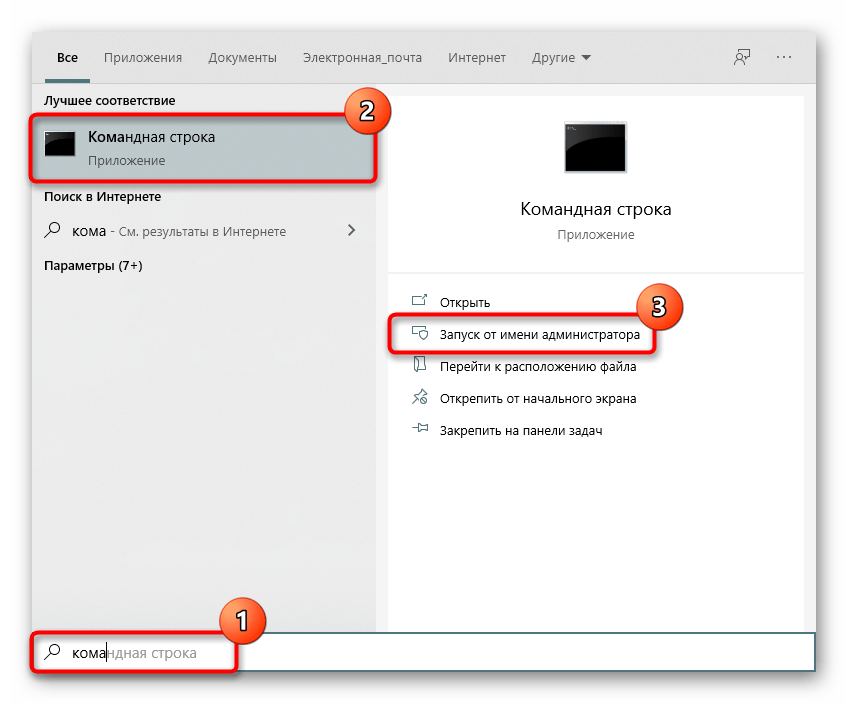
Напишіть тут команду regsvr32 XAPOFX1_5.dll
і натисніть
Enter
. Якщо бібліотеку ви поклали в обидві папки, Зареєструйте і другу командою
regsvr32 "C:\Windows\SysWOW64\XAPOFX1_5.dll"
.
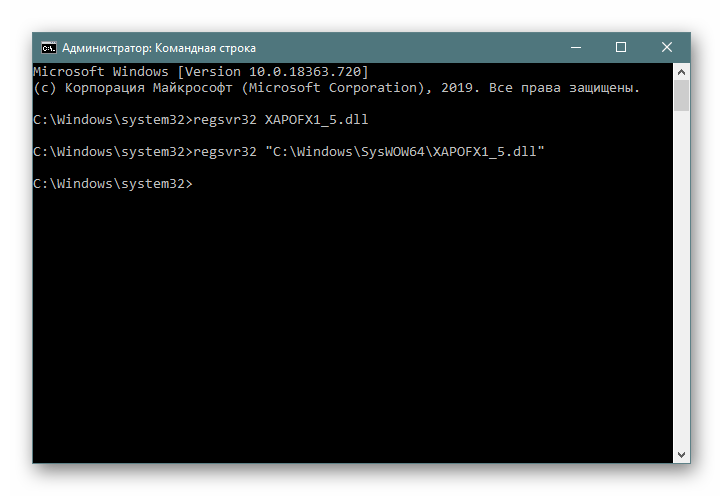
Якщо з якихось причин виникла помилка або дія не отримала належного результату, спробуйте скасувати можливу поточну реєстрацію файлу regsvr32 /u XAPOFX1_5.dll
і повторити її
regsvr32 /i XAPOFX1_5.dll
. Те ж саме може знадобитися з DLL, розташованої в
&171;SysWOW64&187;
.
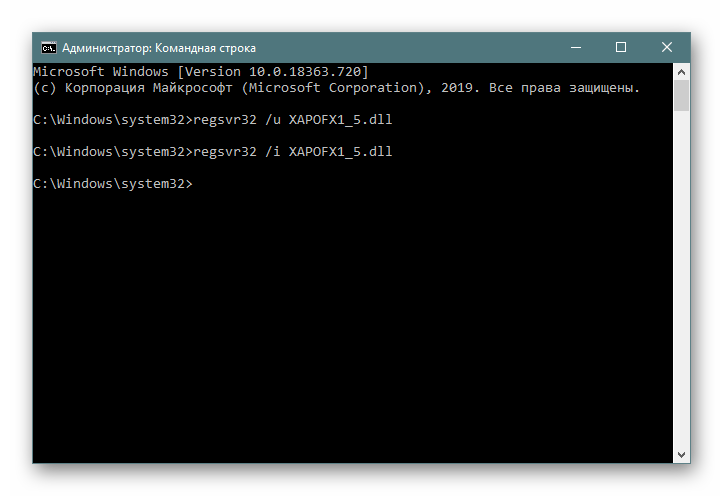
В якості альтернативи можете скористатися іншими способами проведення реєстрації, про які ми вже писали в статті за наступним посиланням.
Детальніше: реєструємо файл DLL в ОС Windows
Спосіб 2: Встановлення DirectX
XAPOFX1_5.dll-це компонент програмного забезпечення DirectX, про що було сказано на початку статті. Це означає, що виконавши інсталяцію згаданого додатка, ви зможете виправити помилку. Цей же спосіб рекомендується застосовувати в ситуації, коли на комп'ютері Директікс відсутня як компонент цілком або має занадто стару версію, через що додатки, які потребують більш нових бібліотеках, не можуть запуститися. Проте потрібно відзначити, що користувачам Windows 10, в чиї операційні системи DirectX вбудований спочатку, слід виконати інші рекомендації щодо виправлення помилок з ним.
Детальніше: перевстановлення та додавання відсутніх компонентів DirectX у Windows 10
Працюючи зі старими ОС, виконайте наступні рекомендації:
- У випадаючому списку визначте локалізацію вашої операційної системи.
- Клікніть»завантажити" .
- У вікні, яке з'явиться після виконання попередніх пунктів, приберіть позначки з додаткового ПЗ і натисніть " відмовитися і продовжити&8230;» .
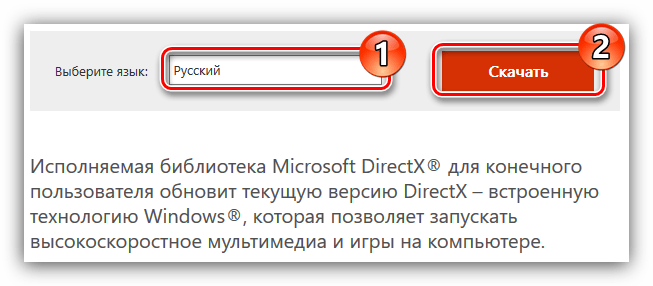
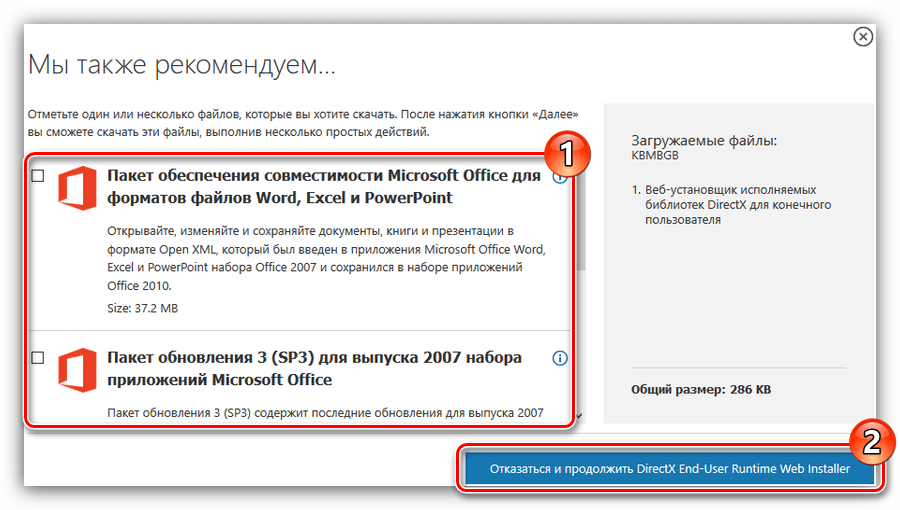
Почнеться завантаження інсталятора. Як тільки цей процес завершиться, вам потрібно буде його встановити, для цього:
- Відкрийте інсталяційний файл від імені адміністратора, натиснувши по ньому ПКМ і вибравши " Запуск від імені адміністратора» .
- Виберіть пункт " Я приймаю умови ліцензійної угоди» і натисніть »далі" .
- Зніміть позначку з " Встановлення Панелі Bing» , якщо ви не хочете, щоб вона була інстальована разом з основним пакетом.
- Зачекайте, поки пройде ініціалізація, і натисніть»далі" .
- Дочекайтеся закінчення завантаження та інсталяції всіх компонентів.
- Клікніть по кнопці»Готово" , щоб завершити процес установки.
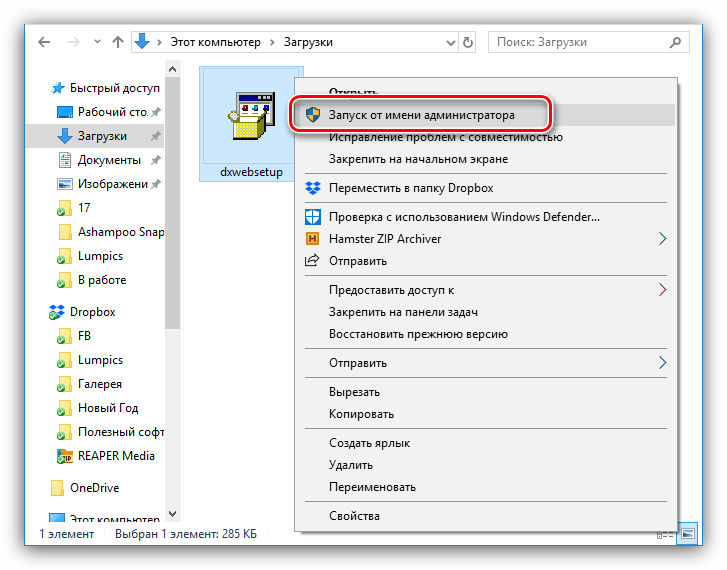
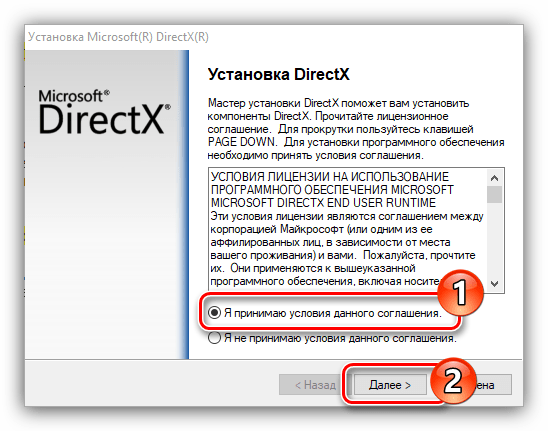
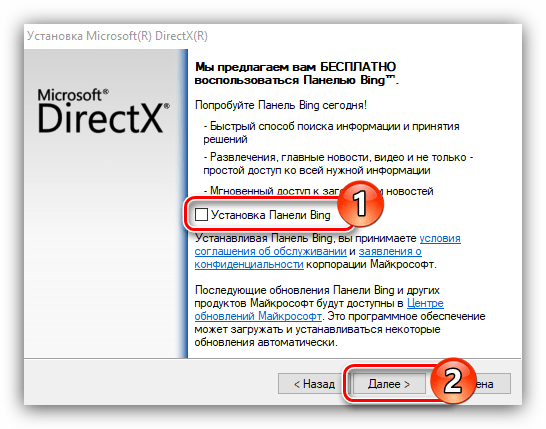
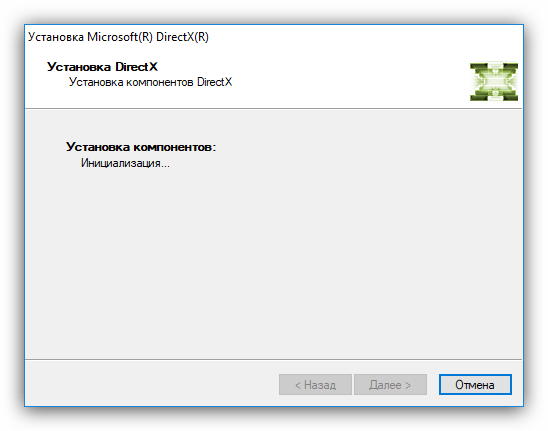
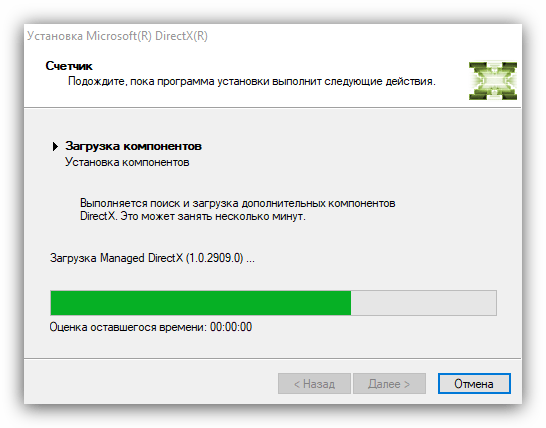
Після виконання всіх пунктів інструкції в систему будуть встановлені всі компоненти DirectX, разом з файлом XAPOFX1_5.dll. Це означає, що помилка буде усунена.
Спосіб 3: усунення внутрішніх проблем гри
Іноді винуватцем ситуації, що склалася стає сам додаток або гра, яка і вимагає бібліотеку. Так, неполадки при установці або запуску можуть відбуватися через те, що інсталятор пошкоджений при скачуванні, спочатку з проблемами або був змінений з метою модифікації, злому. У всіх цих випадках файл краще перекачати заново, а гру &8212; перевстановити. Ще краще замінити піратський софт на ліцензійний. Якщо гра і так була куплена, наприклад, через ігровий сервіс Steam і Origin , перед перевстановлення перевірте цілісність файлів гри, адже ті могли пошкодитися в процесі скачування або установки.
Steam
- Запустіть ігровий клієнт, перейдіть до &171; бібліотеку&187; , звідти &8212; в &171; властивості&187; ігри, які не вдається запустити.
- Перейдіть на вкладку &171; локальні файли&187; .
- Тут скористайтеся кнопкою & 171; перевірити цілісність файлів гри & 187; . Коли сканування буде закінчено, відобразиться повідомлення з інформацією про те, чи було щось відновлено.
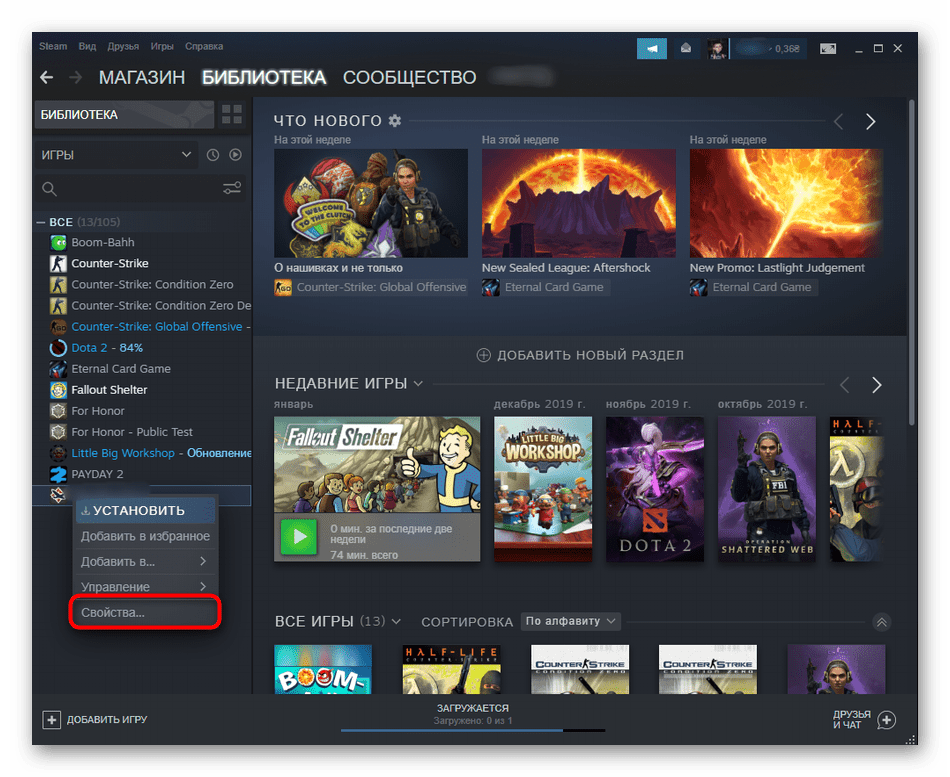
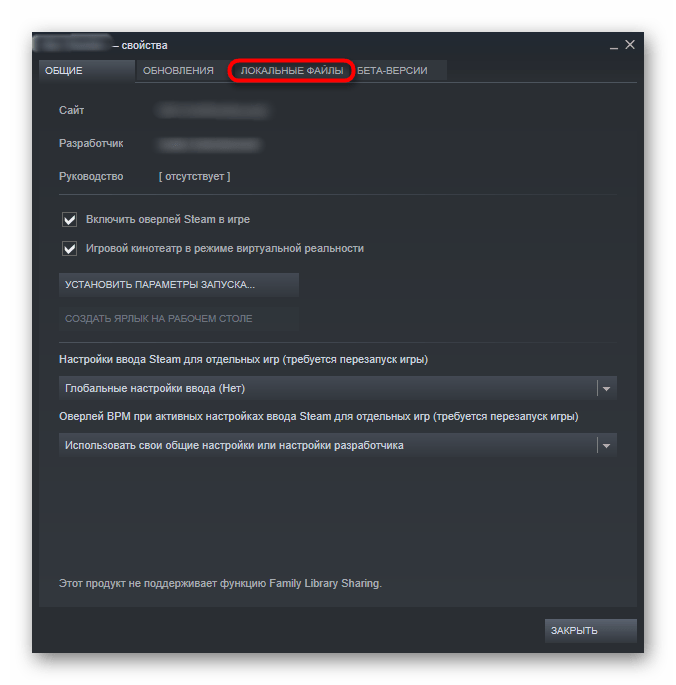
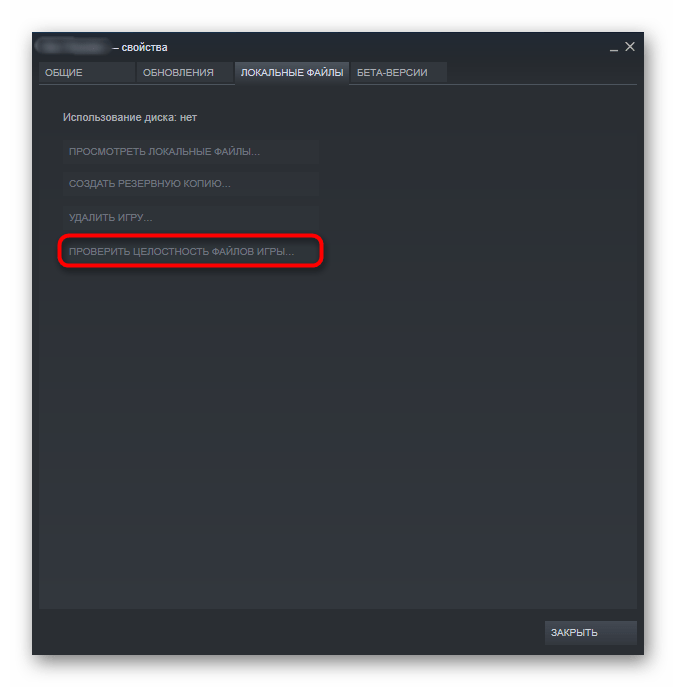
Origin
- Розгорніть ігровий клієнт і через &171; бібліотеку&187; знайдіть проблемну гру. ПКМ по ній викличте контекстне меню, в якому потрібен пункт &171; відновити&187; .
- Перевірка файлів буде розпочата негайно. Тривалість сканування відображається в тій же плитці.
- Наприкінці Ви отримаєте спливаюче сповіщення про те, що гра готова до запуску.
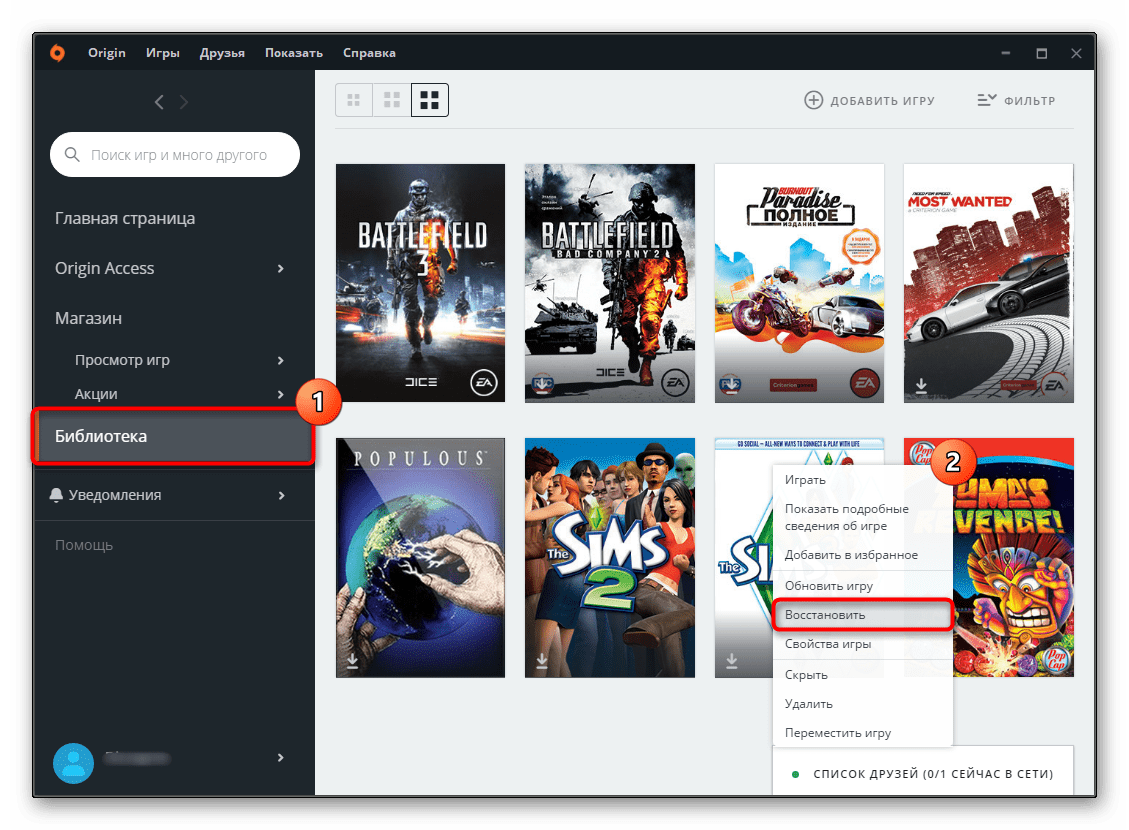
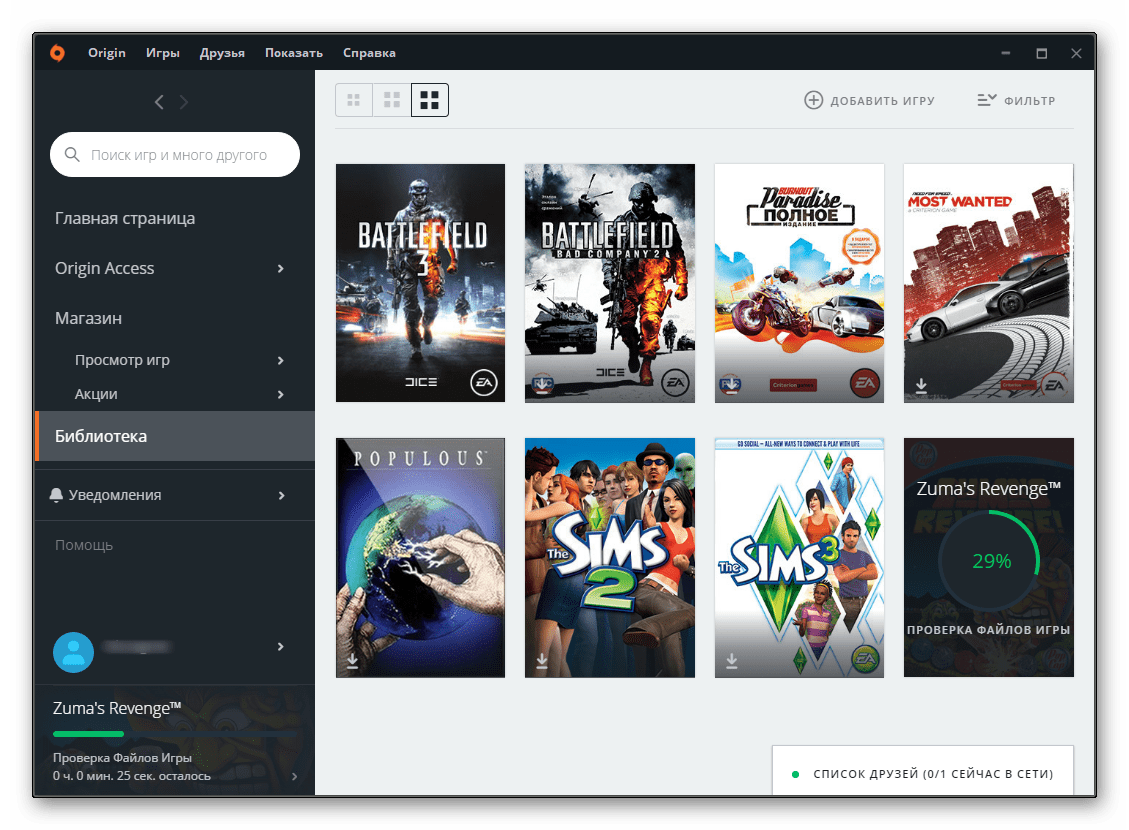
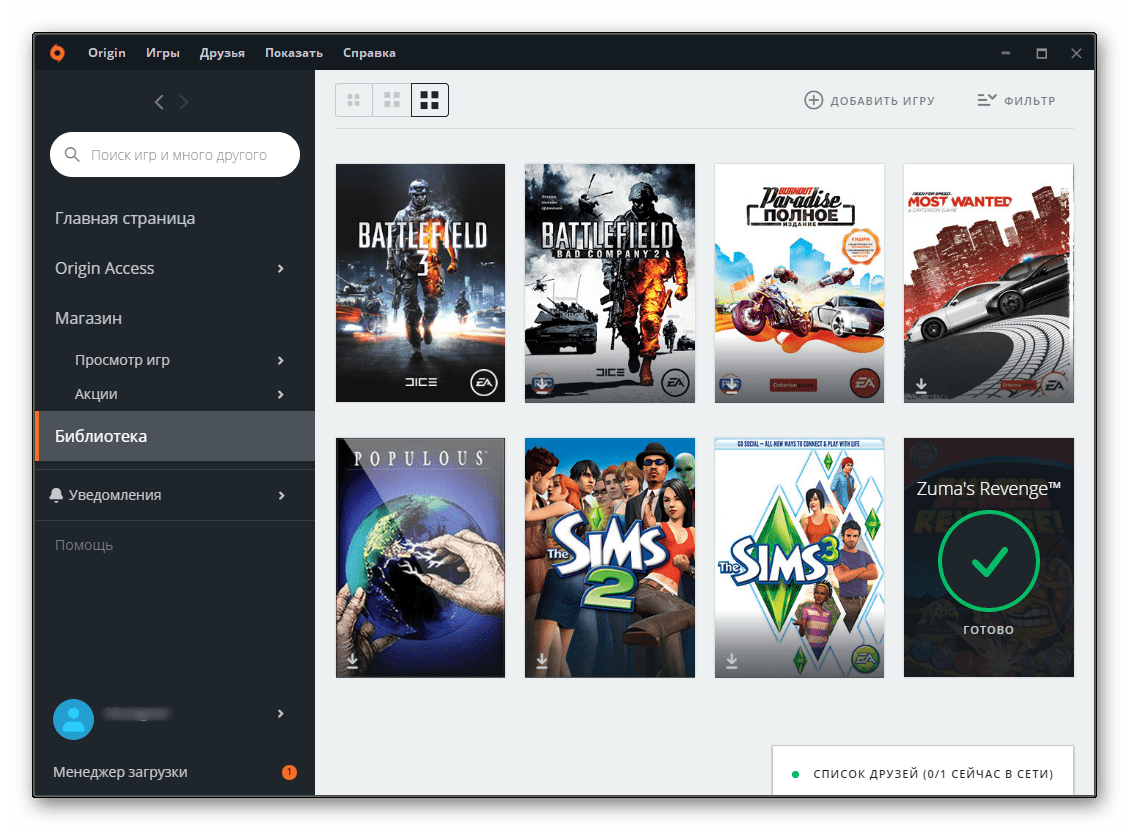
Якщо гра була куплена іншим чином, можете звернутися в техпідтримку розробника.
Спосіб 4: перевірка цілісності системних файлів
В ході постійного виконання безлічі операцій комп'ютером там можуть відбуватися різноманітні проблеми програмного характеру, що зачіпають файли Windows. Наприклад, в ході різних внутрішніх конфліктів системні бібліотеки або інші об'єкти виявляються пошкоджені і система не може ними скористатися. Для подібних ситуацій в ОС була додана консольна утиліта, що запускає сканування і відновлення системних файлів, які втратили цілісність. До файлів DirectX подібний хід подій застосуємо лише частково: якщо в Windows 10 Цей компонент вбудований і може вважатися системним, то в більш старих версіях системи він встановлюється окремо самим Користувачем або іграми. Однак навіть якщо в Windows 7 і нижче Директікс не сканується, перевірка консольним додатком може виявити інші неполадки, так чи інакше впливають на працездатність цього пакета. Тому всім без винятку рекомендуємо провести цю процедуру &8212; знадобиться прописати всього одну команду і деякий час почекати.
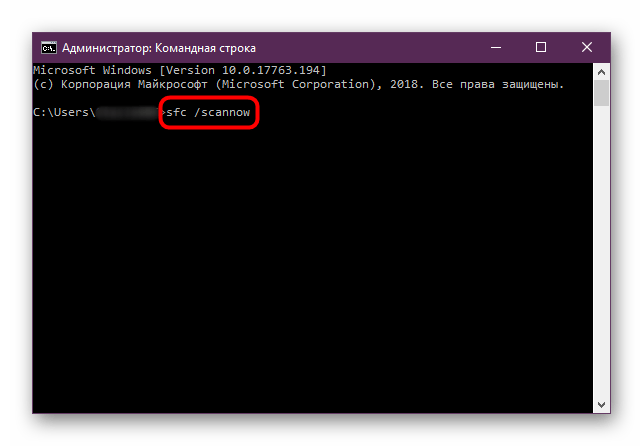
Детальніше: використання та відновлення перевірки цілісності системних файлів у Windows
В кінці хочемо нагадати про необхідність перевірити свій комп'ютер на наявність вірусів, адже вони мають властивість блокувати запуск різних системних складових, через що користувач весь час буде отримувати різні повідомлення з помилками без видимої на те причини.
Детальніше: боротьба з комп'ютерними вірусами